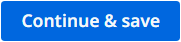- Überblick
- Verträge zur Dokumentverarbeitung
- Versionshinweise
- Über die DocumentProcessing-Verträge
- Box-Klasse
- IPersistedActivity-Schnittstelle
- PrettyBoxConverter-Klasse
- IClassifierActivity-Schnittstelle
- IClassifierCapabilitiesProvider-Schnittstelle
- ClassifierDocumentType-Klasse
- ClassifierResult-Klasse
- ClassifierCodeActivity-Klasse
- ClassifierNativeActivity-Klasse
- ClassifierAsyncCodeActivity-Klasse
- ClassifierDocumentTypeCapability-Klasse
- ContentValidationData Class
- EvaluatedBusinessRulesForFieldValue Class
- EvaluatedBusinessRuleDetails Class
- ExtractorAsyncCodeActivity-Klasse
- ExtractorCodeActivity-Klasse
- ExtractorDocumentType-Klasse
- ExtractorDocumentTypeCapabilities-Klasse
- ExtractorFieldCapability-Klasse
- ExtractorNativeActivity-Klasse
- ExtractorResult-Klasse
- FieldValue Class
- FieldValueResult Class
- ICapabilitiesProvider-Schnittstelle
- IExtractorActivity-Schnittstelle
- ExtractorPayload-Klasse
- DocumentActionPriority-Enumeration
- DocumentActionData-Klasse
- DocumentActionStatus-Enumeration
- DocumentActionType-Enumeration
- DocumentClassificationActionData-Klasse
- DocumentValidationActionData-Klasse
- UserData-Klasse
- Document-Klasse
- DocumentSplittingResult-Klasse
- DomExtensions-Klasse
- Page-Klasse
- PageSection-Klasse
- Polygon-Klasse
- PolygonConverter-Klasse
- Metadatenklasse
- WordGroup-Klasse
- Word-Klasse
- ProcessingSource-Enumeration
- ResultsTableCell-Klasse
- ResultsTableValue-Klasse
- ResultsTableColumnInfo-Klasse
- ResultsTable-Klasse
- Rotation-Enumeration
- Rule Class
- RuleResult Class
- RuleSet Class
- RuleSetResult Class
- SectionType-Enumeration
- WordGroupType-Enumeration
- IDocumentTextProjection-Schnittstelle
- ClassificationResult-Klasse
- ExtractionResult-Klasse
- ResultsDocument-Klasse
- ResultsDocumentBounds-Klasse
- ResultsDataPoint-Klasse
- ResultsValue-Klasse
- ResultsContentReference-Klasse
- ResultsValueTokens-Klasse
- ResultsDerivedField-Klasse
- ResultsDataSource-Enumeration
- ResultConstants-Klasse
- SimpleFieldValue-Klasse
- TableFieldValue-Klasse
- DocumentGroup-Klasse
- DocumentTaxonomy-Klasse
- DocumentType-Klasse
- Field-Klasse
- FieldType-Enumeration
- FieldValueDetails Class
- LanguageInfo-Klasse
- MetadataEntry-Klasse
- TextType-Aufzählung
- TypeField-Klasse
- ITrackingActivity-Schnittstelle
- ITrainableActivity-Schnittstelle
- ITrainableClassifierActivity-Schnittstelle
- ITrainableExtractorActivity-Schnittstelle
- TrainableClassifierAsyncCodeActivity-Klasse
- TrainableClassifierCodeActivity-Klasse
- TrainableClassifierNativeActivity-Klasse
- TrainableExtractorAsyncCodeActivity-Klasse
- TrainableExtractorCodeActivity-Klasse
- TrainableExtractorNativeActivity-Klasse
- Document Understanding ML
- Document Understanding OCR Local Server
- Document Understanding
- Versionshinweise
- Über das Document Understanding-Aktivitätspaket
- Projektkompatibilität
- Konfigurieren einer externen Verbindung
- PDF-Passwort festlegen
- Merge PDFs
- Get PDF Page Count
- Extract PDF Text
- Extract PDF Images
- PDF-Seitenbereich extrahieren
- Extract Document Data
- Validierungsaufgabe erstellen und warten
- Wait for Validation Task and Resume
- Create Validation Task
- Dokument klassifizieren (Classify Document)
- Create Classification Validation Task
- Create Classification Validation Task and Wait
- Wait For Classification Validation Task And Resume
- IntelligentOCR
- Versionshinweise
- Über das IntelligentOCR-Aktivitätspaket
- Projektkompatibilität
- Konfigurieren der Authentifizierung
- Taxonomie laden (Load Taxonomy)
- Digitalisieren von Dokumenten
- Dokumentbereich klassifizieren (Classify Document Scope)
- Schlüsselwortbasierte Classifier (Keyword Based Classifier)
- Document Understanding-Projektklassifizierer
- Intelligenter Schlüsselwortklassifizierer
- Create Document Validation Action
- Create Document Validation Artifacts
- Artefakte der Dokumentvalidierung abrufen
- Wait For Document Classification Action And Resume
- Klassifizierer-Scope trainieren
- Keyword Based Classifier Trainer
- Intelligent Keyword Classifier Trainer
- Datenextraktionsumfang
- Document Understanding-Projektextraktor
- Document Understanding Project Extractor Trainer
- Regex Based Extractor
- Form Extractor
- Extraktor für intelligente Formulare
- Klassische Validierungsstation
- Kompakte Validierungsstation
- Dokument zensieren
- Create Document Validation Action
- Wait For Document Validation Action And Resume
- Train Extractors Scope
- Extraktionsergebnisse exportieren
- ML-Services
- OCR
- OCR-Verträge
- Versionshinweise
- Über die OCR-Verträge
- Projektkompatibilität
- IOCRActivity-Schnittstelle
- OCRAsyncCodeActivity-Klasse
- OCRCodeActivity-Klasse
- OCRNativeActivity-Klasse
- Character-Klasse
- OCRResult-Klasse
- Word-Klasse
- FontStyles-Enumeration
- OCRRotation-Enumeration
- OCRCapabilities-Klasse
- OCRScrapeBase-Klasse
- OCRScrapeFactory-Klasse
- ScrapeControlBase-Klasse
- ScrapeEngineUsages-Enumeration
- ScrapeEngineBase
- ScrapeEngineFactory-Klasse
- ScrapeEngineProvider-Klasse
- OmniPage
- PDF
- [Nicht aufgeführt] Abbyy
- Versionshinweise
- Über das Abbyy-Aktivitätspaket
- Projektkompatibilität
- Abbyy OCR
- Abbyy Cloud OCR
- FlexiCapture Classifier
- FlexiCapture Extractor
- FlexiCapture Scope
- Dokument klassifizieren (Classify Document)
- Dokument verarbeiten (Process Document)
- Dokument validieren (Validate Document)
- Dokument exportieren (Export Document)
- Feld erhalten (Get Field)
- Tabelle erhalten (Get Table)
- Vorbereiten der Validierungsstationsdaten
- [Nicht aufgeführt] Abbyy Embedded

Document Understanding-Aktivitäten
Die Validation Station ermöglicht es, automatisch extrahierte Daten von Dateien zu überprüfen und zu korrigieren oder Dateien manuell zur Datenextraktion zu verarbeiten. Die Validation Station präsentiert nach dem Öffnen alle extrahierten Informationen zusammen mit der Datei, die verarbeitet wird:
Die Felder, die in der Validation Station sichtbar sind, sind diejenigen, die in der Taxonomie definiert sind, die in Ihrem Workflow verwendet wird.
Der rechte Bereich der Validation Station enthält eine interaktive Version des Originaldokuments, in dem Text- oder Dokumentabschnitte ausgewählt werden können und Wörter basierend auf der Ausgabe des Digitalisierungsprozesses ausgewählt werden können. Dieser Bereich enthält auch Optionen zum Zoomen, Auswählen und Drehen von Seiten, Durchsuchen des Dokuments oder Umschalten zur Textansicht.
Die folgende Tabelle zeigt die Optionen für den interaktiven Teil des Bildschirms der Validation Station und welche Aktionen Sie damit durchführen können.
|
Option |
Beschreibung |
|---|---|
|
|
Zeigt alle verfügbaren Tastenkombinationen an, die von der Validation Station unterstützt werden.
|
|
Hinweis: Aktiv, außer bei Communications Mining-Validierungsaktionen.
|
Schaltet zwischen der Textansicht und der Bildansicht des Dokuments um.
|
|
Hinweis: Nur aktiv, wenn das Dokument im Textmodus angezeigt wird. Diese Einstellung gilt nicht für Communications Mining-Validierungsaktionen.
|
Legt den Auswahlmodus in der Textansicht fest:
|
|
|
Legt den Auswahlmodus in der Bildansicht fest:
|
|
|
Rotiert die aktuelle Seite im Uhrzeigersinn.
Hinweis: Die Option Drehen ist nur in der Bildansichtverfügbar.
|
|
|
Initiiert eine Suche zwischen Ergebnissen in dem Dokument, das von der Validation Station verwendet wird. |
|
|
Setzt den Zoomfaktor des Dokuments zurück. Diese Option ist nur aktiviert, wenn zuvor herein- oder herausgezoomt wurde. |
|
|
Zoomt auf das Dokument. |
|
|
Zoomt aus dem Dokument heraus. Hinweis:
Sie können auch mit STRG + Mausscroll vergrößern oder verkleinern: STRG + nach oben scrollen, um einen bestimmten Abschnitt des Dokuments anzuzeigen, STRG + nach unten scrollen, um einen größeren Abschnitt des Dokuments anzuzeigen. |
In diesem Abschnitt wird beschrieben, wie Sie die verfügbaren Optionen für die Interaktion mit Dokumenten in der Validation Station verwenden.
- Stellen Sie sicher, dass Bildansicht ausgewählt ist.
- Wählen Sie Auswahlmodus und dann Benutzerdefinierten Bereich aus.
- Wählen Sie den gewünschten Bereich in Ihrem Dokument aus.
- Wechseln Sie zu den weiteren Optionen des Dokuments und wählen Sie aus, ob Sie Extrahierten Wert ändern oder Auf vorherigen Wert zurücksetzen möchten.
Abbildung 3. Animiertes Bild, das zeigt, wie die Auswahl in der Bildansicht durchgeführt wird
Ähnlich wie bei der Auswahl eines Teils des Dokuments mithilfe der Option für den benutzerdefinierten Bereich in der Bildansicht gehen Sie in der Textansicht vor. Der einzige Unterschied besteht darin, sicherzustellen, dass die Textansicht ausgewählt ist.
Sie können Tastenkombinationen verwenden, um die Interaktion mit der Validation Station zu optimieren. Sie können sie im Tastenkombinationen-Popup anzeigen.
Um Tastenkombinationen zu verwenden, wechseln Sie zum Menü, wählen Sie Verfügbare Tastenkombinationen anzeigen aus und dann Tastenkombinationen umschalten.
Die folgende Tabelle zeigt alle verfügbaren Tastenkombinationen und die entsprechenden Beschreibungen.
|
Beschreibung | |
|---|---|
|
n |
Zum nächsten Feld wechseln |
|
p |
Zum vorherigen Feld wechseln |
|
f v |
Wert als validiert kennzeichnen |
|
f c |
Extrahierten Wert ändern |
|
f z |
Auf vorherigen Wert zurücksetzen |
|
f a |
Einen zusätzlichen Wert hinzufügen |
|
f s |
Zwischen Vorschlägen umschalten |
|
Esc |
Exits edit mode (for Fields and Tables)
|
|
Entf |
|
|
CTRL SHIFT ENTER |
Unbestätigte Felder speichern |
|
STRG UMSCHALT S |
Daten als Entwurf speichern |
|
Alt p |
PDF Viewer-Fokus umschalten |
|
d + |
Hereinzoomen |
|
d - |
Herauszoomen |
|
d 0 |
Zoom zurücksetzen |
|
d r |
Aktuelle Seite im Uhrzeigersinn drehen |
|
d t |
Zum Textmodus umschalten |
|
/ |
Suche starten |
|
d s |
Ändert Auswahlmodus |
|
d a |
Löscht die gezeichnete Ankerauswahl |
|
d h |
Extrahierte Tokens umschalten |
|
s ↑ |
Ausgewählte Zeile nach rechts verschieben |
|
s ← |
Ausgewählte Zeile nach links verschieben |
|
s ↑ |
Ausgewählte Zeile nach oben verschieben |
|
s ↓ |
Ausgewählte Zeile nach unten verschieben |
|
s d |
Die ausgewählte Zeile duplizieren |
|
s v |
Vertikale Linie |
|
s f |
Horizontale Linie |
|
s a |
Automatische Erkennung durch Mausbewegung |
|
s t |
Handtool – Linien verschieben und löschen |
|
? |
Dieser Bildschirm |
|
! |
Dokument als Ausnahme melden |
|
CTRL ENTER |
Daten speichern |
|
CTRL DEL |
Alle aktuellen Änderungen verwerfen |
| Pfeil nach rechts
→ |
Zur rechten Zelle wechseln |
| NACH-LINKS-TASTE
← |
Zur linken Zelle wechseln |
| Pfeil nach oben
↑ |
Zur oberen Zelle wechseln |
| Pfeil nach unten
↓ |
Zur unteren Zelle wechseln |
|
t v |
Zelle als validiert markieren |
|
t c |
Extrahierte Zelle ändern |
|
t z |
Auf vorherigen Zellenwert zurücksetzen |
|
t d |
Änderungen in der Tabelle verwerfen |
|
t ENTF |
Ausgewählte Zelle entfernen |
|
t ESC |
Schließen Sie den Tabelleneditor |
| te |
Neue Tabelle extrahieren |
|
1 2 3 4 5 6 7 8 9 q w e r y a g h j k l z x c v m @ # $ % ^ & *** ( ) [ ] { |
|
Wählen Sie Menü im rechten Bereich der Validierungsstation und dann Extrahierte Token ausblenden aus, um einen sauberen Ansichtsbereich zu erhalten und die Hervorhebungen der extrahierten Token auszublenden.
Der Bereich der Validierungsstation, der den Dokumenttyp und das entsprechende Feld anzeigt, ermöglicht es Ihnen, den Status jedes Elements auszuwählen und mit dem entsprechenden Wort oder Bereich im Dokument zu verknüpfen.
- Die OCR-Konfidenzstufe wird von der OCR-Engine angegeben, die für die Extraktion im Workflow verwendet wird. Wenn die verwendete OCR keine Konfidenzniveaus meldet, wird N/A anstelle von Prozentsätzen angezeigt.
- Die Konfidenzstufe für die Extraktion wird vom Extraktor angegeben, der im Workflow verwendet wird.
Sie können die Feldverknüpfungen verwenden, um einem Feld Werte zuzuweisen oder zwischen Feldern umzuschalten. Sobald einem Feld ein Wert zugewiesen wurde, wird er entsprechend der Farbe des ausgewählten Felds hervorgehoben.
Für den zugewiesenen Wert wird ein Dokumentausschnitt im Tabellenfeld angezeigt. Das erleichtert die Lokalisierung des Bereichs, aus dem der Wert extrahiert wurde, und dient auch dazu, den Wert durch Vergleichen mit dem Dokumentausschnitt zu überprüfen.
Dokumenttyp ist ein spezielles Feld, das Sie in den folgenden Szenarien verwenden können:
- Wenn die Extraktionsergebnisse einen Dokumenttyp enthalten und der Dokumenttyp korrekt ist, ist keine Aktion erforderlich.
- Wenn die Extraktionsergebnisse einen Dokumenttyp enthalten und der Dokumenttyp falsch ist, müssen Sie den richtigen auswählen und im Dokument einen Nachweis dafür angeben.
- Wenn kein Extraktionsergebnis angegeben wird und nur ein einziger Dokumenttyp in der Taxonomie vorhanden ist, wird dieser Dokumenttyp vorab ausgewählt, erfordert jedoch einen Nachweis.
- Wenn kein Extraktionsergebnis angegeben wird und mehrere Dokumenttypen in der Taxonomie vorhanden sind, müssen Sie den gewünschten Dokumenttyp manuell auswählen und einen Nachweis dafür angeben.
Automatisch extrahierte Felder haben einen Konfidenzniveauprozentsatz, der auch farbcodiert ist, damit Sie Felder erkennen können, die Unterstützung benötigen.
Es gibt vier Vertrauensstufen:
- Unter 50 %, farbcodiert in Rot.
- Zwischen 50 % und 85 %, farbcodiert in Gelb.
- Zwischen 86 % und 99 %, farbcodiert in Hellgrün.
- 100 %, farbcodiert in Grün.
Um die Konfidenzstufe zu erhöhen, können Sie die Informationen validieren, indem Sie sie manuell auswählen. Nachdem Sie einen Teil des Dokuments manuell ausgewählt haben, wählen Sie Optionen für ein extrahiertes Feld und dann Extrahierten Wert ändern aus.
Alle Felder, die Informationen enthalten, haben ein auswählbares Dropdown-Menü Optionen. Ein Dropdown-Liste wird angezeigt, die mehrere Bearbeitungsoptionen enthält.
Das Optionen-Menü enthält die folgenden Optionen:
- Extrahierten Wert ändern – Ändert den automatisch extrahierten Wert durch einen manuell ausgewählten Wert. Dieses Feld ist nur aktiv, wenn ein oder mehrere Werte aus dem Dokument ausgewählt werden und sich vom ursprünglichen Wert unterscheiden.
- Auf vorherigen Wert zurücksetzen – Setzt den Wert des Felds auf den letzten Status zurück. Diese Option ist nur aktiv, wenn ein Wert zuvor geändert oder gelöscht wurde.
- Als fehlend markieren – Markiert ein Feld als fehlend, wenn die Informationen im Dokument nicht verfügbar sind.
Auswahlmodus
Es gibt mehrere Möglichkeiten, Text auszuwählen, während der Validation Station-Assistent verwendet wird. Damit können Sie schnell durch das gesamte Dokument navigieren und einfach die gewünschten Wörter für die Validierung eines Felds auswählen.
Hier ist eine Liste aller verfügbaren Auswahloptionen:
- Einzelnes Wort auswählen – Klicken Sie auf das gewünschte Wort.
- Aufeinanderfolgende Wörter auswählen – Wählen Sie das erste Wort und dann bei gedrückter UMSCHALT-Taste das letzte Wort im Bereich aus.
- Mehrere einzelne Wörter auswählen – Wählen Sie das erste Wort und dann bei gedrückter STRG-Taste die anderen Wörter aus.
- Mehrfachauswahl – Wählen Sie das erste Wort und dann bei gedrückter UMSCHALT-Taste das letzte Wort im ersten Auswahlbereich aus. Halten Sie dann STRG gedrückt und wählen Sie einen weiteren Bereich, bis Sie die Auswahl abgeschlossen haben.
- Bereichsauswahl – Treffen Sie eine Auswahl und wählen Sie den Auswahltyp aus:
- Token
 – Wählt alle Wörter im ausgewählten Bereich aus.
– Wählt alle Wörter im ausgewählten Bereich aus.
- Benutzerdefinierter Bereich
 – Erfasst nur den Bereich und nicht die Wörter darin.
– Erfasst nur den Bereich und nicht die Wörter darin.
- Nach Auswahl wählen
 - Wählt den gesamten Bereich mit separaten Wörtern aus, sodass Sie die Art der Auswahl bestimmen können.
- Wählt den gesamten Bereich mit separaten Wörtern aus, sodass Sie die Art der Auswahl bestimmen können.
- Token
Andere Optionen
- Hinweise – Das wird nur angezeigt, wenn Validierungshinweise für dieses bestimmte Feld im Taxonomiemanager aktiviert wurden. Je nachdem, wie es konfiguriert wurde, kann es folgendermaßen aussehen:
- Ein Textfeld, in das Sie Hinweise zu diesem Feld eingeben können, z. B. warum ein bestimmter Wert gewählt wurde oder ob zusätzliche Prüfungen durchgeführt werden sollen.
- Ein Text, der nicht bearbeitet werden kann.
- Mehrere Optionen in Form von Optionsfeldern, aus denen Sie je nach Situation eine auswählen können.
Tipp: Auf der Seite ExtractionResult-Klasse im Abschnitt UiPath.DocumentProcessing.Contracts finden Sie weitere Informationen zu den beiden Methoden im Zusammenhang mit Validierungshinweisen,GetFieldValidatorNotes(<fieldId>)undSetFieldValidatorNotes(<fieldId>, <validatorNote>). - Feldwert bearbeiten – Ändert den Inhalt eines Felds, indem Sie erst das Feld und dann den Wert auswählen und die gewünschte Eingabe hinzufügen.
- Die Rückgängig machen-Option – Setzt das Feld auf den vorherigen Status zurück. Die einmalige Auswahl dieser Option nimmt einen Schritt zurück, was bedeutet, dass bei mehreren Änderungen an diesem Feld möglicherweise mehrere Klicks erforderlich sind, um zu einem bestimmten Wert zurückzukehren. Dieses Feld ist nur aktiv, wenn ein Wert zuvor geändert oder gelöscht wurde.
- Der
OptionWert hinzufügen – Fügt dem Feld einen Wert mithilfe der Auswahl Benutzerdefinierter Bereich oder Token hinzu. Die Option wird verfügbar, wenn eine Auswahl im Dokument getroffen wird und sich von der im Feld unterscheidet. Die Auswahl kann für Felder mit mehreren Werten jederzeit getroffen werden. Für Felder mit einem einzigen Wert kann sie nur dann getroffen werden, wenn für dieses Feld kein Wert vorhanden ist. Wählen Sie zuerst den Teil des Dokuments und dann die Option Wert hinzufügen aus .
- Die Option Validierung – Bestätigt die in das Feld eingetragenen Informationen. Wenn bestätigt, wird dem Feld ein Validiert-Tag hinzugefügt.
Sobald ein Feld manuell validiert wurde, können Sie den ursprünglichen Wert dieses Felds weiterhin überprüfen, indem Sie das Konfidenzniveau der Extraktion auswählen. Diese Funktion ist nur für das Konfidenzniveau der Extraktion verfügbar.
Abbildung 6. Die Konfidenzniveaus von OCR und Extraktion
Die Benutzeroberfläche der Validation Station ist interaktiv. Das bedeutet, dass, wenn ein Feld auf der linken Seite ausgewählt wird, die rechte Seite den Fokus darauf verschiebt, indem es hervorgehoben wird.
- Die Option Extra hinzufügen – Ermöglicht es Ihnen, zusätzliche Werte aus dem Dokument auszuwählen und einem bestimmten Feld hinzuzufügen.
- Die Hinzufügen-Option – Ermöglicht es Ihnen, einem Feld einen Wert hinzuzufügen, ohne dass ein Verweis aus dem Dokument erforderlich ist.
Tabellenfelder – Verarbeitung auf Zellenebene
Das Konfidenzniveau ist für jede extrahierte Zelle verfügbar, sowohl für OCR als auch für den Extraktor, die im Workflow verwendet werden.
In der folgenden Tabelle werden die verfügbaren Optionen für ein Tabellenfeld beschrieben.
|
Beschreibung | |
|---|---|
|
|
Gibt den Bereich der Tabelle im Dokument an. |
|
|
Erstellt eine neue Tabelle und öffnet die Tabellenextraktionstools. |
|
|
Öffnet ein Dropdownliste mit den folgenden Optionen:
|
|
|
Wenn diese Option ausgewählt ist, wird die Datengenauigkeit bestätigt. |
|
|
Aktiviert, wenn der Wert des Felds fehlt. |
|
|
Aktiviert, wenn der ursprüngliche extrahierte Wert geändert oder gelöscht wurde. Wenn diese Option ausgewählt ist, wird der vorherige Wert wiederhergestellt. |
|
|
Markiert ein Feld als fehlend. |
Alle Tabellenfelder haben ein Dropdown-Menü mit den folgenden Optionen:
- Extrahierten Wert ändern – Wählt einen neuen Wert aus dem Dokument aus und ersetzt den ursprünglichen. Dieses Feld wird nur verfügbar, wenn sich der neu ausgewählte Wert von der ursprünglichen Auswahl unterscheidet.
- Auf vorherigen Wert zurücksetzen – Ersetzt den aktuellen Wert durch den vorherigen. Dieses Feld ist nur aktiv, wenn der ursprüngliche Wert geändert wird.
- Als fehlend markieren – Markiert ein Feld als fehlend, wenn die Informationen im Dokument nicht verfügbar sind.
Die folgende Tabelle zeigt die Dropdownmenüoptionen, die am Ende jeder Zeile verfügbar sind.
|
Beschreibung | |
|---|---|
|
|
Transformiert die ausgewählte Zeile im Header der Tabelle. Die Zeile kann nicht mehr im Text der Tabelle angezeigt werden, aber die Informationen können jederzeit visualisiert werden, wenn ein Feld eines Headers ausgewählt wird. |
|
|
Hebt die ausgewählte Zeile hervor. |
|
|
Extrahiert eine neue Zeile und platziert sie unter der ausgewählten. Es aktiviert das benutzerdefinierte Auswahltool und bietet Ihnen die Möglichkeit, die neue Zeile manuell auszuwählen. Sobald der Bereich der neuen Zeilen ausgewählt ist, müssen Sie jede Spalte definieren. Verwenden Sie dazu die verfügbaren Optionen in der folgenden Tabelle. |
|
|
Fügt eine neue leere Zeile über der ausgewählten ein. Die Zeile wird der Tabelle automatisch hinzugefügt. Dabei sind alle Felder als Nicht extrahiert gekennzeichnet. Sie müssen den Wert aus dem Dokument manuell auswählen und mit der Option Extrahierten Wert hinzufügen ergänzen. |
|
|
Es gilt das gleiche Prinzip wie bei der Option Zeile oben einfügen, der einzige Unterschied besteht darin, dass die Zeile unterhalb und nicht oberhalb der tatsächlichen Auswahl eingefügt wird. |
|
|
Löscht die Zeile. |
Sobald ein Feld aus der Tabelle bearbeitet oder überprüft wurde, ändert das Bestätigungsfeld sein Aussehen. Um die Daten zu bestätigen, müssen Sie das Kontrollkästchen aktivieren.
Tabellenfelder – Verarbeitung auf Tabellenebene
Eine Tabelle kann direkt über den Validation Station-Assistenten manuell ausgewählt und definiert werden. Wenn keine Tabelle ausgewählt ist oder wenn Sie mit der automatischen Auswahl nicht zufrieden sind, können Sie die Optionen verwenden, die im Dropdown-Menü am Ende der ersten Zeile verfügbar sind.
- Wenn der Wert einer Tabellenzelle nicht extrahiert wird, können Sie dieser Tabellenzelle manuell einen Wert hinzufügen, indem Sie die Dokumentansicht öffnen. Wählen Sie den Auswahlmodus Benutzerdefinierten Bereich aus, und markieren Sie den Zellbereich, der nicht extrahiert wurde. Wählen Sie dann Extrahierten Wert hinzufügen in der Tabellenzelle aus, in der Sie diesen Wert extrahieren möchten.
- Sowohl die Option Neue Tabelle extrahieren als auch Zeilen ab hier extrahieren verwenden die gleiche Funktion und ermöglichen es Ihnen, neue Werte zu definieren.
Im Header der Tabelle sind einige weitere Optionen verfügbar. Sie können sie zum Extrahieren einer neuen Tabelle, zum Hervorheben der vorhandenen oder nur einer Zeile daraus oder zum Löschen der gesamten Tabelle verwenden. Die folgende Tabelle zeigt die verfügbaren Optionen und ihre Beschreibungen:
|
Beschreibung | |
|---|---|
|
|
Ersetzt die vorhandene Tabelle durch die neue Auswahl. Sie müssen alle Zeilen und Spalten markieren. Bitte beachten Sie, dass die erste Zeile die Kopfzeile der Tabelle wird. |
|
|
Hebt den gesamten extrahierten Tabellenbereich hervor. |
|
|
Hebt in der Tabelle die ausgewählte Zeile hervor. |
|
|
Löscht die vorhandene Tabelle. |
Definieren Sie den Tabellenheader, während Sie die Option Neue Tabelle extrahieren verwenden, indem Sie die Funktion Header extrahieren aktivieren. Durch die Auswahl der Informationen aus dem Dokument oder das Umwandeln einer der vorhandenen Zeilen in die Kopfzeile der Tabelle kann die Kopfzeile ebenfalls definiert werden.
In der folgenden Tabelle sind die verfügbaren Funktionen der Option Neue Tabelle extrahieren und deren Beschreibungen dargestellt.
|
Function | |
|---|---|
|
|
Entfernt alle in der Auswahl sichtbaren Zeilen. |
|
|
Entfernt nur die ausgewählte Zeile aus der Auswahl. |
|
|
Aktiviert horizontale Linien in der Auswahl. |
|
|
Aktiviert vertikale Zeilen in der Auswahl. |
|
|
Ermöglicht es Ihnen, die Richtung der Zeile mit der Maus anzupassen. |
|
|
Ermöglicht die Auswahl, Neuanordnung und das Entfernen von Zeilen. |
Sie können Neue Tabelle speichern auswählen, um automatisch alle Felder zu bestätigen, oder Sie können den Vorgang verweigern, indem Sie Schließen auswählen, zur Tabellenauswahl zurückkehren und jedes Feld manuell bestätigen.
Wertformatierung und Spracheinstellung
Mit den Zahl-, Datums- und Adressfeldern können Sie formatierte (analysierte) Teile eines bestimmten Werts überprüfen und korrigieren. Wenn einem Zahl- oder Datumsfeld ein Wert zugewiesen wird, wird er automatisch geparst und die resultierenden Werte werden in den entsprechenden extrahierten Werteinträgen angezeigt.
Wenn Sie einen Wert für ein Feld eines dieser Typen extrahieren oder korrigieren, versucht die Validation Station, den Wert automatisch in seine formatierten Komponenten zu zerlegen.
Die Spracheinstellung zeigt die erkannte Sprache innerhalb des Dokuments an, die während des Digitalisierungsprozesses identifiziert wurde. Dies ermöglicht der Validierungsstation, Zahlen und Daten genauer nach der Sprache des Dokuments zu analysieren. Sie können die Spracheinstellung im Dropdownmenü ändern.
Wenn Sie auf diese Weise ein Datum oder einen Zahlenwert manuell extrahieren oder ändern, versucht die Validation Station zuerst, die ausgewählte Zeichenfolge entsprechend der ausgewählten Sprache zu formatieren, und wird auf Englisch in den USA ausweichen, wenn die Analyse nicht erfolgreich ist. Die Formatierungsfunktion gilt nur für die bearbeitbaren formatierbaren Teile eines Werts, nicht für den ursprünglichen Zeichenfolgenwert.
Um die beste automatische Formatwerterkennung sicherzustellen, überprüfen Sie die erkannte Sprache und korrigieren Sie sie ggf..
Ausnahmen melden
Sie haben die Möglichkeit, ein Dokument als Ausnahme zu melden. In diesem Fall löst die Present Validation Station eine Ausnahme aus, die vom RPA-Workflow abgefangen und separat behandelt werden sollte. In der Ausnahmemeldung wird der vom Benutzer eingegebene Grund für die Ausnahme angezeigt.
Wählen Sie Ausnahme melden aus, füllen Sie dann das Feld Grund aus, und wählen Sie Bestätigen aus, um die Ausnahme zu speichern.
Datenbestätigung und -validierung
Sie haben die Möglichkeit, alle Felder manuell oder automatisch zu bestätigen. Zur manuellen Bestätigung müssen Sie das Kontrollkästchen eines jeden Felds aktivieren. Wenn ein Kontrollkästchen nicht manuell bestätigt wird, wird dieser Prozess automatisch ausgeführt, wenn auf die Schaltfläche Speichern geklickt wird. Dann wird die Aktion bestätigt, indem Sie auf die Schaltfläche Fortfahren und Speichern klicken.
Die folgende Tabelle zeigt die in der Validation Station verfügbaren Optionen für die Datenbestätigung und -validierung und deren Funktionen.
| Option |
Function |
|---|---|
| Es gibt <number> ungültige Zellen |
Springt zu jeder ungültigen Zelle innerhalb einer Tabelle. |
| Es sind <number> unbestätigte Zellen vorhanden |
Springt zu jeder nicht bestätigten Zelle innerhalb einer Tabelle. |
| Alle Zellen bestätigen | Bestätigt alle Zellen innerhalb einer Tabelle. |
| Fertig |
Speichern Sie Ihre Tabellenvalidierung. Wenn eine Tabelle nicht nur gültige und bestätigte Zellen enthält, können Sie Fertig auswählen, um sie teilweise zu speichern. |
|
|
Meldet das Dokument als Ausnahme. |
|
|
Nur aktiviert, wenn nicht alle Werte im Dokument manuell bestätigt werden. Wenn Sie dies auswählen, werden alle Daten und Felder automatisch bestätigt und gespeichert. |
Weitere Informationen zur Verwendung und Anpassung der Validation Station finden Sie unter Validation Station.

 - Tastenkombinationen
- Tastenkombinationen
 - Blendet die extrahierten Tokens aus
- Blendet die extrahierten Tokens aus
 - Wechselt die Panel-Seite von links nach rechts
- Wechselt die Panel-Seite von links nach rechts

 - Nur Textansicht
- Nur Textansicht